笔者传授win10系统打开“引导启动驱动程序初始化策略”的图文方案
时间:2021-10-19 18:03 编辑:admin
根据朋友们的反映以及小编自己的观察,发现win10系统打开“引导启动驱动程序初始化策略”的疑问是很多朋友的困扰之处,即便很容易处理,还是有朋友不知道win10系统打开“引导启动驱动程序初始化策略”到底如何处理。即便很容易处理,还是有朋友不知道win10系统打开“引导启动驱动程序初始化策略”到底如何处理。就是按照 1、打开组策略编辑器,定位至“计算机配置 - 管理模板 - 系统 - 提前启动反恶意软件”,然后在右侧窗口中即可看到“引导启动驱动程序初始化策略”配置项; 2、双击该策略,打开“引导启动驱动程序初始化策略”配置窗口;这样的步骤就可以了;下面小编带领大家看看win10系统打开“引导启动驱动程序初始化策略”具体的操作方法:
解决方法如下:
1、打开组策略编辑器,定位至“计算机配置 - 管理模板 - 系统 - 提前启动反恶意软件”,然后在右侧窗口中即可看到“引导启动驱动程序初始化策略”配置项;
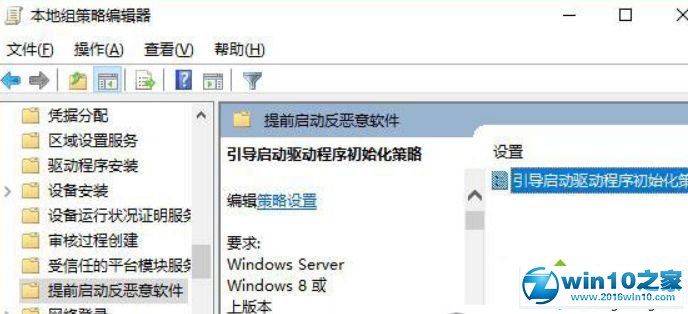
2、双击该策略,打开“引导启动驱动程序初始化策略”配置窗口;
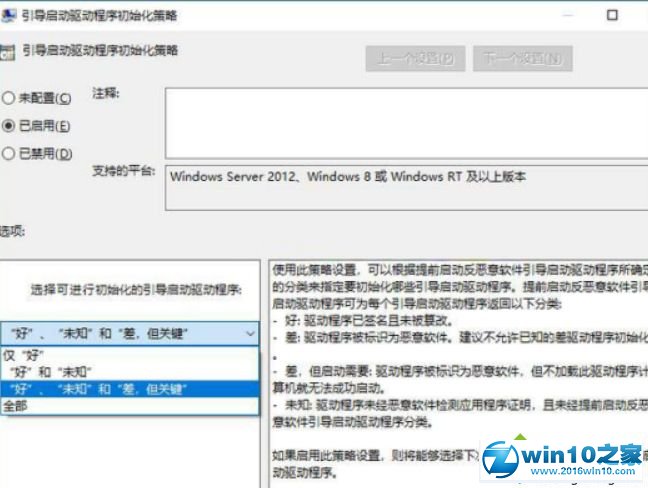
3、选择“已启用”,然后在下面的“选择可进行初始化的引导启动驱动程序”下拉菜单中选择允许系统启动时加载的驱动程序类型,默认选项是““好”、“未知”和“差,但关键”。如果你不理解是什么意思,请参见右侧“帮助”窗格的信息:
使用此策略设置,可以根据提前启动反恶意软件引导启动驱动程序所确定的分类来指定要初始化哪些引导启动驱动程序。提前启动反恶意软件引导启动驱动程序可为每个引导启动驱动程序返回以下分类:
- 好: 驱动程序已签名且未被篡改。
- 差: 驱动程序被标识为恶意软件。建议不允许已知的差驱动程序初始化。
- 差,但启动需要: 驱动程序被标识为恶意软件,但不加载此驱动程序计算机就无法成功启动。
- 未知: 驱动程序未经恶意软件检测应用程序证明,且未经提前启动反恶意软件引导启动驱动程序分类。
如果启用此策略设置,则将能够选择下次计算机启动时要初始化的引导启动驱动程序。
如果禁用或未配置此策略设置,则将初始化被确定为“好”、“未知”或“差,但启动关键”的引导启动驱动程序,而跳过初始化被确定为“差”的驱动程序。
如果恶意软件检测应用程序不包括提前启动反恶意软件引导启动驱动程序,或者提前启动反恶意软件引导启动驱动程序已禁用,则此设置无效,所有引导启动驱动程序都会被初始化。
简单来说,如果你很重视系统安全,那么就选择“好”;如果你既注重系统安全,又想保证系统的稳定和成功启动,那么就选择默认的““好”、“未知”和“差,但关键”选项。
上述教程内容就是Win10系统打开“引导启动驱动程序初始化策略”选项的方法,操作方法简单,有需要的用户可以参考打开
以上就是win10系统打开“引导启动驱动程序初始化策略”的操作方法的完整教程了,有碰到这样问题的用户们不妨可以按照上面的方法步骤来进行解决吧,希望这个小小的经验能够帮助大家不再烦恼!


















共0条
以上留言仅代表用户个人观点,不代表本站立场
立即评论